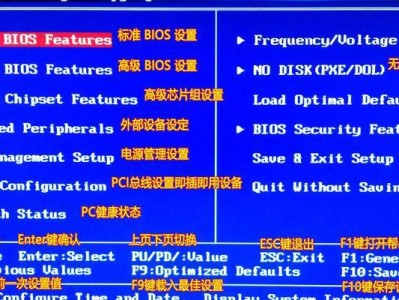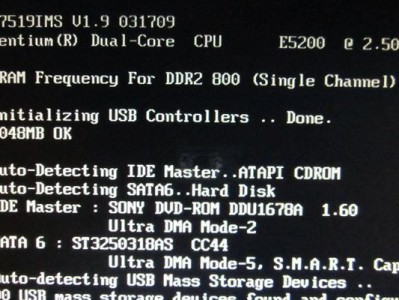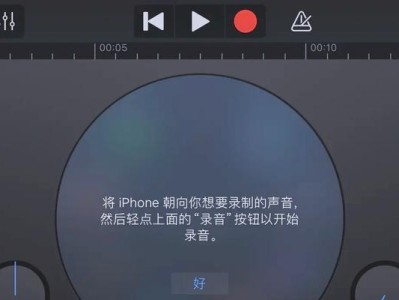在进行电脑装机时,安装操作系统是必不可少的一步。而使用装机盘来安装系统是一种常见而且方便的方式。本文将详细介绍如何使用装机盘轻松安装系统,帮助初学者顺利完成安装。
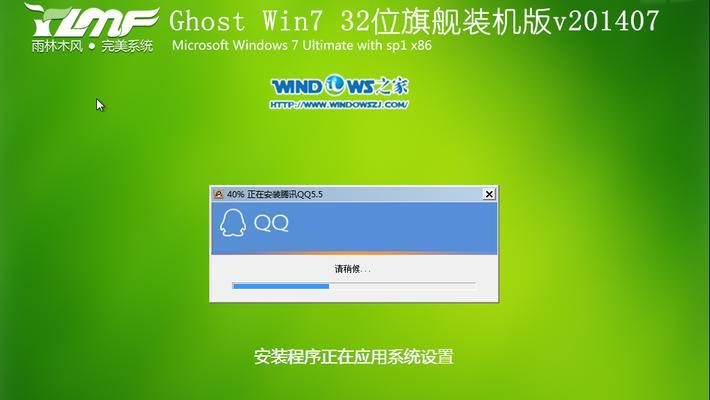
一:准备工作
在开始安装之前,需要准备好装机盘、目标电脑和一个可引导的U盘或光驱。确保装机盘是完整的,并检查U盘或光驱是否能正常工作。
二:备份重要数据
在进行系统安装之前,建议将重要数据备份到外部存储设备中,以防意外数据丢失。可以使用移动硬盘或云存储等方式进行备份。

三:设置电脑启动顺序
将目标电脑开机,并进入BIOS设置界面。根据电脑品牌的不同,进入BIOS设置界面的方式也不同,一般可以按下Del、F2或F12键进入。在BIOS中,将启动顺序调整为首选U盘或光驱。
四:插入装机盘
将装机盘插入电脑的光驱中,或者将装机盘制作成可引导的U盘,并将其插入电脑的USB接口。确保插入正确并稳固。
五:重启电脑
保存BIOS设置,并退出界面。重启电脑时,系统将优先从装机盘启动。在启动过程中,按照屏幕提示按键,进入系统安装界面。
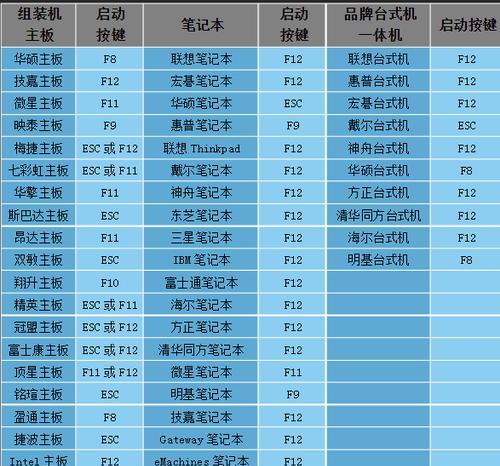
六:选择安装方式
根据个人需求和操作系统版本,选择合适的安装方式,比如全新安装、升级安装或者双系统安装等。根据提示进行操作,进入下一步。
七:分区和格式化
对硬盘进行分区和格式化操作,以便系统能够正常安装并运行。可以选择自动分区或手动分区,根据实际需求进行设置。
八:安装系统文件
等待系统安装程序自动将操作系统文件拷贝到指定分区中,并进行必要的配置。这个过程可能需要一些时间,请耐心等待。
九:设置用户名和密码
根据个人喜好,设置用户名和密码等个人信息。确保密码安全并易于记忆。
十:安装驱动程序
系统安装完成后,需要安装相关硬件的驱动程序,以确保电脑能够正常运行。可以使用装机盘中提供的驱动程序或者从官方网站下载最新版本的驱动。
十一:更新系统补丁
安装系统后,及时更新系统补丁,以提高系统的稳定性和安全性。可以通过系统自动更新或手动下载安装补丁。
十二:安装常用软件
根据个人需求,安装常用软件,如办公软件、浏览器、杀毒软件等。确保软件来源可信,并进行必要的设置和激活。
十三:恢复个人数据
将之前备份的个人数据恢复到新系统中,确保个人文件和设置得到保存。
十四:优化系统设置
根据个人需求,对系统进行优化设置,如调整显示效果、关闭不必要的启动项等,以提升系统性能和用户体验。
十五:测试系统运行
重启电脑并测试新安装的系统是否正常运行,包括网络连接、声音、图像等功能是否正常。如有问题,及时调查并解决。
通过本文的教程,相信读者已经了解了如何使用装机盘轻松安装系统的方法和步骤。在安装过程中,要注意备份数据、设置启动顺序、选择安装方式、安装驱动和更新补丁等重要环节。希望本文能够帮助读者顺利完成系统安装,并顺利使用新系统。